Top 5 meest verwachte games van 2023: exclusieve releases en gameplay-innovaties
Top 5 meest verwachte games van 2023 Jaar na jaar verblijdt de game-industrie ons met nieuwe spannende projecten. Het jaar 2023 is geen uitzondering! …
Artikel lezen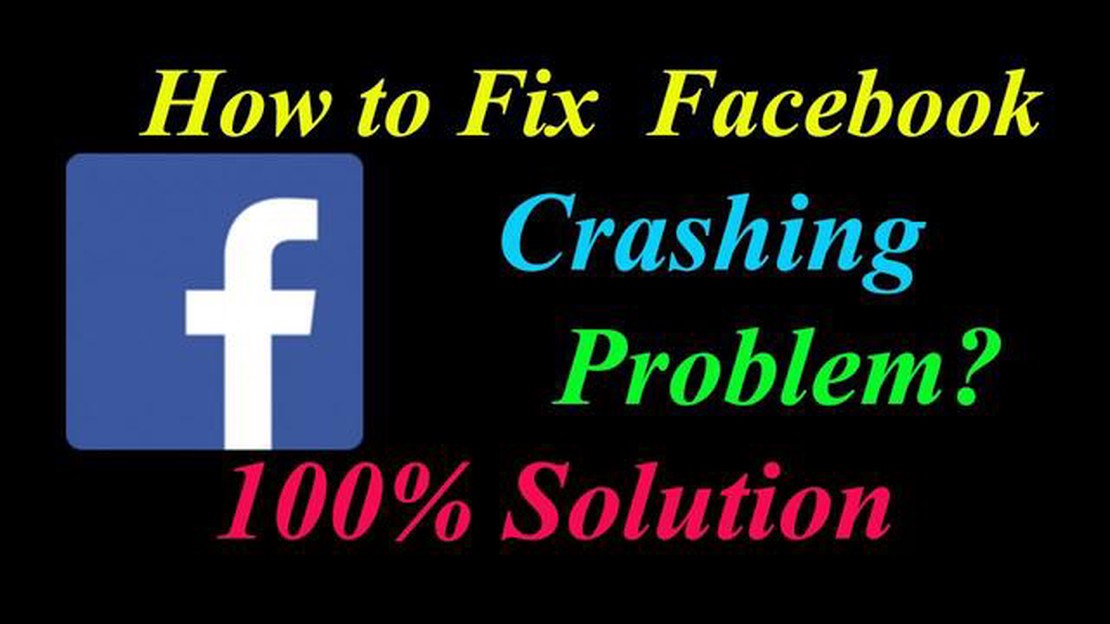
Loopt je Facebook app constant vast op je Samsung Galaxy S9 Plus? Maak je geen zorgen, je bent niet de enige. Veel gebruikers hebben dit probleem ervaren en het kan ongelooflijk frustrerend zijn. Gelukkig zijn er verschillende stappen voor probleemoplossing die je kunt proberen om het probleem op te lossen.
Zorg er eerst voor dat je Facebook-app up-to-date is. Open de Google Play Store en zoek naar “Facebook”. Als er een update beschikbaar is, tik dan op de knop “Bijwerken”. Het bijwerken van je app kan vaak bugs oplossen en de stabiliteit verbeteren.
Als het bijwerken van de app het probleem niet verhelpt, probeer dan het cachegeheugen en de gegevens van de app te wissen. Dit verwijdert alle tijdelijke bestanden en instellingen die mogelijk de oorzaak zijn van het crashen van de app. Ga naar “Instellingen” > “Apps” > “Facebook” en tik op “Opslag”. Tik daar op “Cache wissen” en “Gegevens wissen”.
Als het wissen van de cache en gegevens niet werkt, probeer dan de app te verwijderen en opnieuw te installeren. Dit verwijdert alle corrupte bestanden en instellingen die de crashes kunnen hebben veroorzaakt. Ga naar “Instellingen” > “Apps” > “Facebook” en tik op “Verwijderen”. Ga vervolgens terug naar de Play Store en installeer de app opnieuw.
Als je problemen ondervindt met het crashen van de Facebook app op je Samsung Galaxy S9 Plus, zijn er verschillende stappen voor probleemoplossing die je kunt proberen om het probleem op te lossen.
Hopelijk helpen deze stappen voor probleemoplossing bij het oplossen van het crashen van de Facebook app op je Samsung Galaxy S9 Plus. Als het probleem aanhoudt, kan het de moeite waard zijn om andere factoren te overwegen, zoals de stabiliteit van de internetverbinding of app-conflicten met andere geïnstalleerde apps op je apparaat.
Als je crashes ervaart met de Facebook app op je Samsung Galaxy S9 Plus, maak je dan geen zorgen. Er zijn verschillende stappen die je kunt nemen om het probleem op te lossen. Volg de onderstaande stappen:
Het eerste wat je moet proberen is het wissen van de cache van de Facebook app. Hier lees je hoe:
Lees ook: Hoe Overwatch 2 Rendering Device Lost Error op te lossen (update 2023)
Zorg ervoor dat je de nieuwste versie van de Facebook-app hebt geïnstalleerd. Zo werk je bij:
Een eenvoudige herstart kan vaak kleine softwarefouten verhelpen. Hier lees je hoe je je Galaxy S9 Plus herstart:
Als de app nog steeds crasht, kun je proberen deze te verwijderen en opnieuw te installeren. Dit doe je als volgt:
Zorg ervoor dat de software van je telefoon up-to-date is. Zo controleer je of er updates zijn:
Als je alle bovenstaande stappen hebt gevolgd en de Facebook-app crasht nog steeds, moet je mogelijk contact opnemen met de ondersteuning van Facebook of als laatste redmiddel overwegen om je telefoon te resetten naar de fabrieksinstellingen. Zorg er echter wel voor dat je een back-up maakt van je belangrijke gegevens voordat je een fabrieksreset uitvoert.
Er kunnen verschillende redenen zijn waarom de Facebook app crasht op je Samsung Galaxy S9 Plus. Het kan te wijten zijn aan een softwarefout, een verouderde app-versie, onvoldoende geheugen of conflicterende apps.
Lees ook: Hoe verwijder je virussen en pop-ups op Galaxy S7 Edge: een complete handleiding
Er zijn een paar stappen voor probleemoplossing die je kunt proberen om het crashen van de Facebook app op je Samsung Galaxy S9 Plus te verhelpen. Probeer eerst je toestel opnieuw op te starten en vervolgens de cache en gegevens van de app te wissen. Als dat niet werkt, kun je proberen de app bij te werken naar de nieuwste versie, de app te verwijderen en opnieuw te installeren, of indien nodig een fabrieksreset uit te voeren.
Als het wissen van de cache en gegevens het crashen van de Facebook app op je Samsung Galaxy S9 Plus niet heeft verholpen, kun je proberen de app bij te werken naar de nieuwste versie vanuit de Google Play Store. Als alternatief kun je de app verwijderen en opnieuw installeren om te zien of dat het probleem oplost. Als geen van deze stappen werkt, moet je misschien overwegen om een fabrieksreset op je toestel uit te voeren.
Ja, andere apps op je Samsung Galaxy S9 Plus kunnen mogelijk de Facebook app laten crashen. Conflicterende apps of apps die niet compatibel zijn met de Facebook app kunnen problemen veroorzaken en leiden tot crashes. Het is een goed idee om te controleren of er recent geïnstalleerde apps zijn en deze te verwijderen om te zien of dat het probleem oplost.
Ja, het is mogelijk dat een software-update voor je Samsung Galaxy S9 Plus het crashen van de Facebook app kan verhelpen. Zorg ervoor dat je regelmatig controleert op software-updates in de instellingen van je toestel en installeer alle beschikbare updates. Het updaten van de software kan vaak bugs en compatibiliteitsproblemen oplossen die mogelijk de oorzaak zijn van het crashen van de Facebook app.
Er kunnen verschillende redenen zijn waarom de Facebook app crasht op je Samsung Galaxy S9 Plus. Het kan te wijten zijn aan een softwarefout, weinig geheugen op je toestel, een verouderde app-versie of conflicten met andere apps op je telefoon.
Om het crashen van de Facebook app op je Samsung Galaxy S9 Plus te verhelpen, kun je de volgende stappen voor probleemoplossing proberen: 1. Start je telefoon opnieuw op. 2. Update de Facebook app naar de nieuwste versie. 3. Wis de cache en gegevens van de Facebook-app. 4. Installeer de Facebook-app opnieuw. 5. Zorg ervoor dat je apparaat voldoende opslagruimte heeft. 6. Controleer of er software-updates voor je telefoon zijn. 7. Schakel conflicterende apps uit of verwijder ze.
Top 5 meest verwachte games van 2023 Jaar na jaar verblijdt de game-industrie ons met nieuwe spannende projecten. Het jaar 2023 is geen uitzondering! …
Artikel lezen5 Beste gratis VPN voor browsers Het gebruik van een virtueel privénetwerk (VPN) kan helpen om je online privacy te beschermen en je surfervaring te …
Artikel lezenHoe verwijder ik cachegeheugen op Hisense TV Na verloop van tijd kan uw Hisense TV trager worden of prestatieproblemen ondervinden door opgestapelde …
Artikel lezenHoe kan ik de microfoon van de SteelSeries Arctis 7 repareren? De SteelSeries Arctis 7 is een populaire gaming headset die bekend staat om zijn …
Artikel lezenHoe Vizio TV Uitschakelen Probleem Oplossen Schakelt je Vizio TV voortdurend uit? Dit kan een frustrerend probleem zijn, vooral als je midden in het …
Artikel lezenHoe scherm delen op Discord | Eenvoudige stappen | Nieuw in 2023 Discord is een populair platform voor gamers en community’s. Het biedt een breed …
Artikel lezen